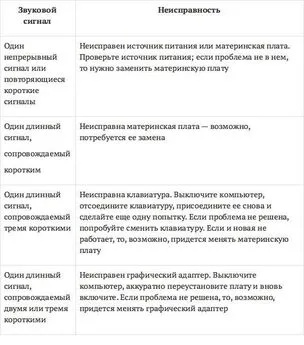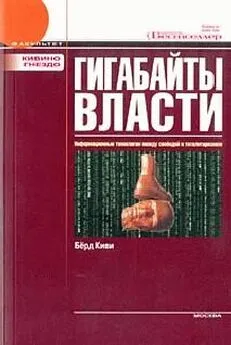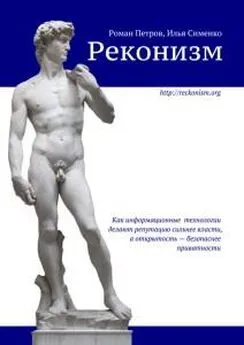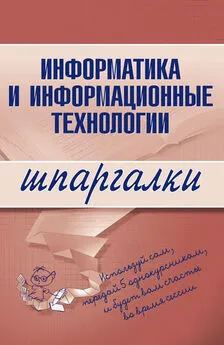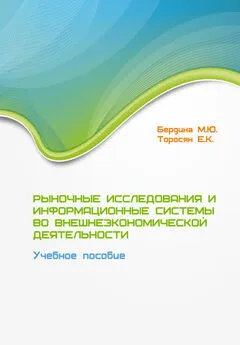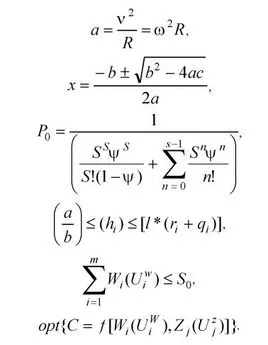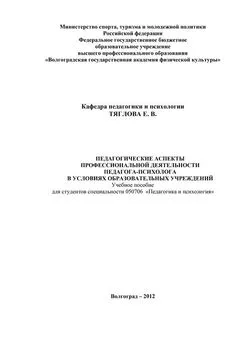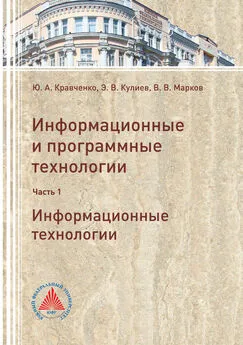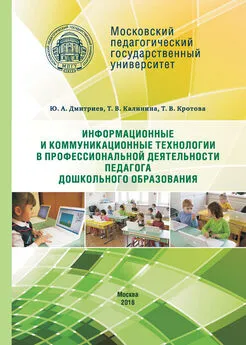Елена Михеева - Информационные технологии в профессиональной деятельности
- Название:Информационные технологии в профессиональной деятельности
- Автор:
- Жанр:
- Издательство:Литагент Проспект (без drm)
- Год:2013
- ISBN:9785392008483
- Рейтинг:
- Избранное:Добавить в избранное
-
Отзывы:
-
Ваша оценка:
Елена Михеева - Информационные технологии в профессиональной деятельности краткое содержание
Информационные технологии в профессиональной деятельности - читать онлайн бесплатно ознакомительный отрывок
Интервал:
Закладка:
Поэтому сначала проверьте очевидные вещи: горит ли индикатор мощности? Включен ли выключатель ПК? Если компьютер включен в сетевой фильтр или стабилизатор питания, то включен ли сам стабилизатор? Все ли кабели подсоединены? Работает ли вентилятор? И так далее. В 90 % случаев вы устраните неисправность такого рода сами.
Советы практика
Если возникает проблема, когда вы только включаете компьютер (система холодная), то причина, вероятнее всего, механическая, например, ослаблен контакт. Проблема, возникающая после того, как вы поработали некоторое время (система нагрета), скорее всего, связана с полупроводниковым элементом, который близок к выходу из строя.
После того как вы убедились в нормальной работе ПК, установите необходимое вам для работы программное обеспечение и антивирусную программу. И уже после этого можно начинать работу на ПК.
Советы практика
Компьютер, как и любая техника, любит уход. Купите медицинский спирт и примерно раз в месяц протирайте им мышь и клавиатуру тканью, не оставляющей волокон (например, батистом).
2.3. ПЕРИФЕРИЙНЫЕ УСТРОЙСТВА КОМПЬЮТЕРА
Помимо уже перечисленных компонентов базового комплекта компьютера, ПК может быть оснащен дополнительными периферийными устройствами, которые можно разделить на устройства ввода информации (сканер, дигитайзер, цифровая камера), устройства вывода информации (принтер, плоттер, технические средства презентаций и мультимедиа), а также сервисные технические устройства компьютера (сетевые фильтры и источники бесперебойного питания).
2.3.1. Периферийные устройства ввода информации в компьютер
Базовыми устройствами ввода информации в компьютер являются клавиатура и мышь. Текст можно набрать с клавиатуры. Несложный рисунок, наверное, удастся повторить в графическом редакторе. С цветной фотографией все намного сложнее. Однако, дополнив компьютер сканирующим устройством, позволяющим вводить в ПК изображение с бумаги или пленки, можно в считанные минуты справиться с любой из этих задач.
Сканеры. Из всех компьютерных периферийных устройств сканеры несомненно принадлежат к числу самых полезных.
И хотя в быстроте и удобстве использования сканеры уступают цифровым камерам, они более универсальны, существенно дешевле и к тому же обеспечивают гораздо более высокое качество изображений.
В паре с принтером сканер выполняет функции копира (вспомните, так ли уж редко вам приходится делать копии документов), а вместе с модемом способен заменить факс-аппарат.
Планшетные сканеры могут сканировать объемные предметы, например монеты или небольшие предметы.
Сканеры бывают нескольких типов, каждый из которых соответствует своей области применения: ручные, листовые, планшетные, барабанные и слайд-сканеры.
Наиболее распространены планшетные сканеры , обеспечивающие высокое разрешение. Они напоминают копировальные устройства – сканируемый материал укладывается на горизонтальную стеклянную поверхность, закрытую крышкой.
Листовые (портативно-страничные) аппараты сканируют отдельные листы. Они меньше по габаритам и часто имеют корпус цилиндрической формы. Предназначенный для сканирования лист бумаги или фотографию вставляют с задней стороны сканера, а выводятся они через выходную щель на фронтальной поверхности. Листовые сканеры работают медленнее и зачастую не могут сканировать оригиналы, которые толще плотного листа бумаги. Основное преимущество таких сканеров – компактность, поэтому вы всегда найдете, где разместить такое устройство.
Ручные сканеры неудобны в применении, ведь они не имеют механизма движения и при работе с ними требуется «твердая рука».
Барабанные сканеры – самые точные и очень дорогие, поэтому области их применения очень узкие, скажем, издательское дело.
Слайд-сканеры позволяют сканировать слайды с пленки.
У каждого типа сканеров есть свои достоинства и недостатки. Планшетные модели обеспечивают более высокое качество изображения и не предъявляют особых требований к толщине оригинала. Однако такие сканеры занимают довольно много места.
При выборе сканера надо оценить его характеристики. Рассмотрим основные из них.
Разрешение. Оно отражает максимальную плотность размещения пикселов в отсканированном изображении и выражается в количестве точек на дюйм (dpi). В спецификации устройства, как правило, указывают оптическое и интерполированное разрешение. Постарайтесь не путать эти параметры. Вас должно интересовать минимальное из приведенных чисел. Это и есть оптическое разрешение сканера.
У самых дешевых сканеров оптическое разрешение обычно составляет 300 или в лучшем случае 600 точек на дюйм. Иногда этот параметр указывают в виде произведения двух чисел (например, 600 х 1200 точек на дюйм), большее из которых соответствует механическому разрешению сканера, т. е. минимальному шагу перемещения сканирующей головки вдоль оригинала.
В принципе, чем выше оптическое разрешение сканера, тем шире его возможности. «Разглядеть» едва различимые невооруженным глазом единички и нолики на 1000-рублевой купюре можно только с помощью сканера, имеющего разрешение 600 точек на дюйм. Для большинства же обычных задач вполне достаточно сканировать оригинал с разрешением 200 или даже 100 точек на дюйм.
Советы практика
При выборе разрешения при сканировании учтите, что установленное разрешение:
100 точек на дюйм позволяет подготовить графическое изображение для Web;
200 точек на дюйм применяют для печати копии документа;
300 точек на дюйм используется для фотографий;
600 точек на дюйм дает высококачественное изображение.
Увеличение значения разрешения приводит к увеличению занимаемого места на диске при сохранении отсканированного изображения.
Глубина представления цвета. Каждая точка сканированного изображения имеет свой цвет, описываемый двоичным кодом. Максимальное число разрядов в этом коде и есть глубина представления цвета. В выходном файле она, как правило, не превышает 24 разрядов. Чем выше этот параметр, тем лучше сканер.
Диапазон плотности. Вы, конечно, замечали, что даже на одном и том же оригинале черные места могут выглядеть по-разному: одни – темнее, другие – светлее. Это зависит от оптической плотности конкретного участка изображения, характеризующей степень поглощения им светового излучения. Абсолютно непрозрачный и не отражающий световые волны объект имеет максимальную оптическую плотность 4. Минимально возможное значение плотности – 0. Для бумажных оригиналов диапазон оптической плотности (разница между максимальным и минимальным значениями) не превышает 2,3.
Читать дальшеИнтервал:
Закладка: